Tại sao không vào được Facebook trên máy tính?
Bạn đã bao giờ gặp phải trường hợp máy tính không vào được Facebook hay chưa? Tại sao không vào được facebook trên máy tính? Đây có lẽ là một vấn đề xảy ra gây cho người dùng cảm giác hoang mang và khó chịu. Vì vậy, hệ thống sửa chữa laptop Đà Nẵng Techcare xin bật mí đến các bạn các cách khắc phục lỗi máy tính không vào được facebook sau đây. Các bạn hãy cùng theo dõi ngay sau đây nhé!
Khởi động lại thiết bị wifi để khắc phục lỗi máy tính không vào được Facebook
Tại sao máy tính không vào được Facebook? Nếu như các bạn không thể nào kết nối được với mạng internet, wifi không vào được Facebook. Nguyên nhân rất có thể được bắt nguồn từ nhà cung cấp dịch vụ. Để xác định một cách chính xác thì bạn hãy kiểm tra Modem và Router. Các bạn hãy tiến hành quan sát tất cả 4 đèn, đó là Power, Data, Lan cùng với Link.
Nếu các bạn thấy được đèn dữ liệu vẫn đang hoạt động (Data) nhưng nó không liên tục nháy sáng. Lúc này, phần lớn dẫn đến tình trạng không kết nối được với internet là đến từ phía nhà cung cấp dịch vụ.

Các bạn hãy thử khắc phục tình trạng laptop không vào được facebook bằng cách tắt Modem đi rồi bật lại. Vì nó cũng tương tự như máy tính, có nhiều trường hợp lỗi sẽ được khắc phục khi bạn restart.
Ngoài ra, còn có một cách khác mà các bạn có thể thử để khắc phục lỗi máy tính không vào được facebook này. Đó là các bạn hãy thử nhấn vào nút hard reset ở trên modem. Nhưng sau khi thực hiện điều đó thì bạn sẽ phải tự cấu hình lại trang router ở trên máy tính của các bạn.
Xem thêm: Phần mềm quét số điện thoại trên facebook
Đặt lại IP tĩnh cho máy tính để khắc phục lỗi không vào được Facebook trên máy tính
Để khắc phục tình trạng lỗi không vào được Facebook trên máy tính, các bạn có thể áp dụng cách đặt lại IP tĩnh cho máy tính với các bước đơn giản như sau:
Bước 1: Đầu tiên, bạn hãy kích phải chuột lên biểu tượng mạng. Sau đó, bạn chọn vào mục Open Network And Sharing Center.
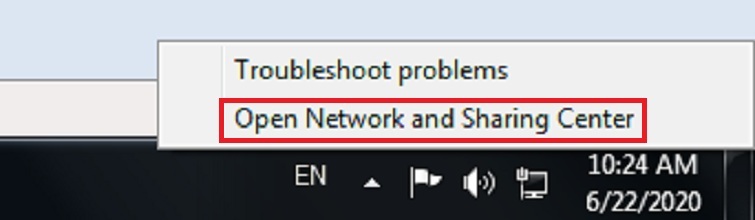
Bước 2: Tiếp theo, bạn chọn vào mục Change adapter settings.
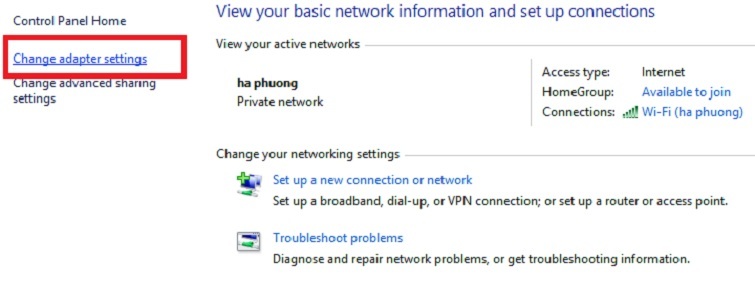
Bước 3: Hãy nhấn chuột phải vào wifi mà máy tính đã kết nối rồi chọn Properties.
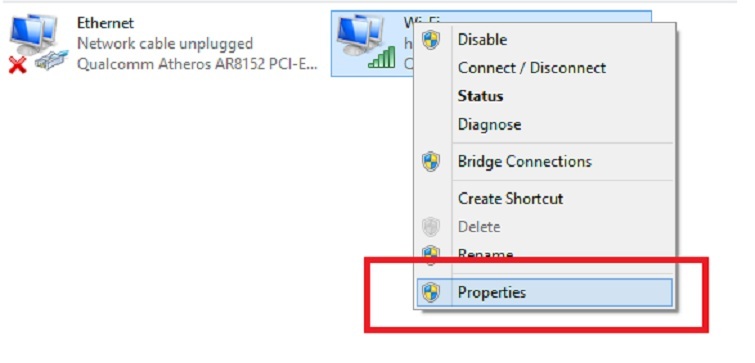
Bước 4: Lúc này, bạn hãy nhấn đúp vào mục Internet Protocol Version 4 (TCP/IPv4) để tiếp tục.
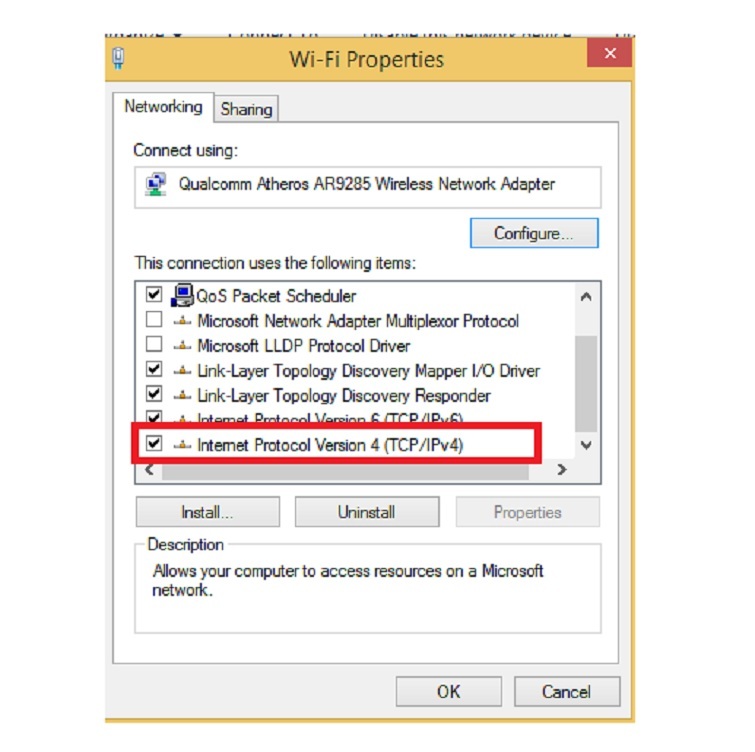
Bước 5: Khi hộp thoại Internet Protocol Version 4 xuất hiện. Bạn nhấn chọn vào dòng Use the folowing IP address.
IP address: đây chính là thông số của modem. 192.168.1 là địa chỉ bắt buộc. Các bạn chỉ được phép thay đổi đối với số cuối cùng ở trong dãy này. Ví dụ như bạn đổi thành 192.168.1.16 hay 192.168.1.20….
Default Gateway: ở đây, bạn tiến hành nhập vào địa chỉ IP sử dụng để truy cập vào phần quản trị của modem. Các bạn hãy nhập vào đó dãy số 192.168.1.1.
Sau đó, bạn chọn vào mục Use the folowing DNS server addresses. Bạn tiếp tục điền DNS của google vào theo thứ tự như sau: 8.8.8.8 và 8.8.4.4.
Chọn OK để hoàn tất quá trình đặt lại IP tĩnh cho máy tính để khắc phục lỗi không vào được Facebook trên máy tính.
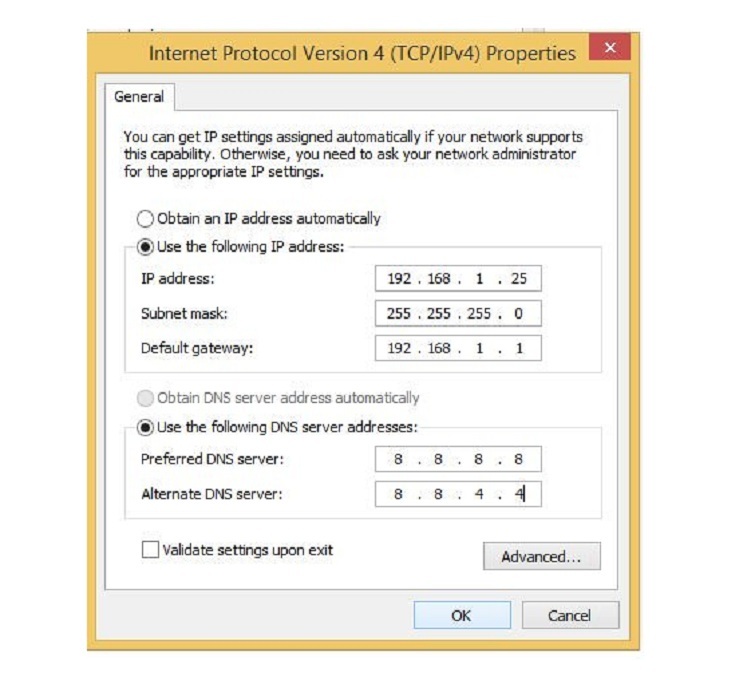
Cách vào Facebook trên máy tính bằng câu lệnh trong DOS
Bước 1: Các bạn vào Search và gõ cmd. Sau đó, bạn nhấn chuột phải vào Command Prompt rồi chọn mục Run as administrator.
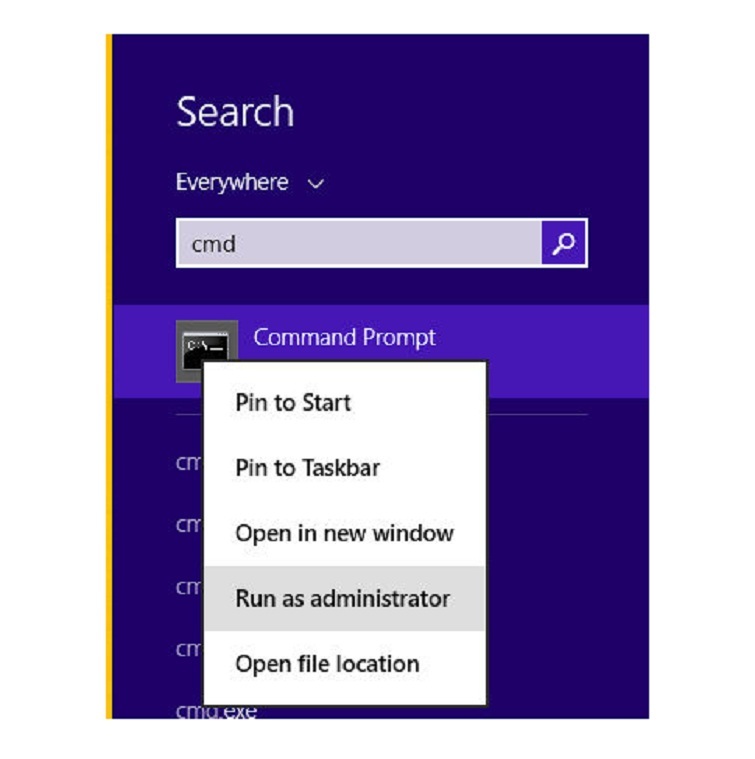
Bước 2: Trong cửa sổ Administrator: Comman Prompt, bạn gõ vào dòng lệnh netsh winsock reset catalog.
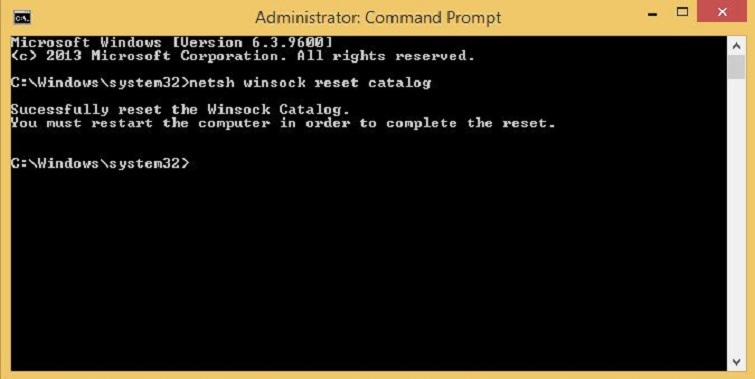
Bước 3: Tiếp tục gõ vào dòng lệnh netsh int ip reset reset.log
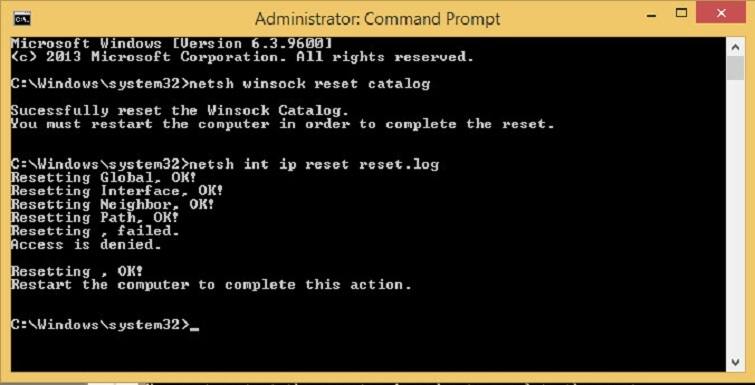
Bước 4: Cuối cùng, các bạn chỉ cần khởi động lại máy tính là cách vào Facebook trên máy tính đã trở lại bình thường.
Xem thêm: Ai vào Facebook bạn trong 10 ngày gần đây
Chuyển từ chế độ Disable sang Enable
Có một số trường hợp bật chế độ Disable của Internet. Điều đó khiến cho máy tính của bạn không thể truy cập Internet được.
Do đó, bạn hãy kích hoạt chế độ Disable sang chế độ Enable. Được thực hiện bằng cách bạn nhấn chuột phải lên biểu tượng mạng.
Sau đó, bạn lần lượt chọn vào mục Open Network and Sharing Center và Change adapter settings. Cuối cùng, bạn chỉ cần nhấn chuột phải vào mạng đang sử dụng và chuyển từ chế độ Disable sang Enable.
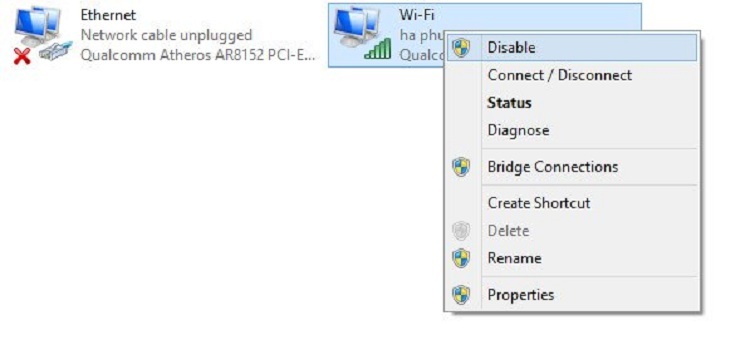
Vẫn chưa cài driver card mạng cho máy tính
Nếu bạn đã thử áp dụng các cách trên nhưng máy tính không vào được Facebook. Bạn hãy thử kiểm tra xem máy tính của các bạn đã cài driver mạng chưa. Để kiểm tra thì các bạn hãy thực hiện theo lần lượt các bước như sau:
Bạn kích chuột phải vào Computer rồi lần lượt chọn vào Manage >> Device manager >> Network adapters.
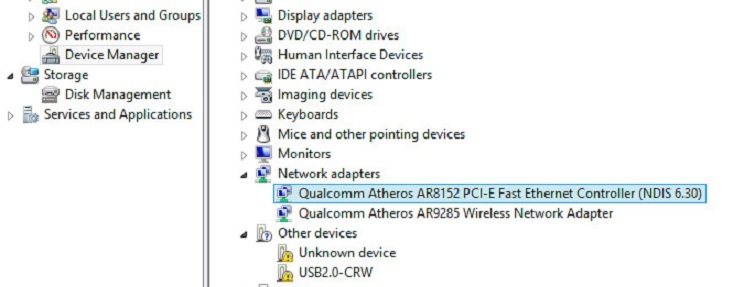
Đó chính là một số cách sửa lỗi máy tính không vào được facebook mà sửa chữa laptop Đà Nẵng Techcare muốn gợi ý đến các bạn. Hãy tham khảo ngay để áp dụng mỗi khi cần thiết. Chúc các bạn thành công!















![Toni Kroos là ai? [ sự thật về tiểu sử đầy đủ Toni Kroos ]](https://evbn.org/wp-content/uploads/New-Project-6635-1671934592.jpg)


